AE跟踪运动工具怎么用?
1、鼠标右键点击图层面板空白位置,依次打开新建、空对象

2、点击选中视频图层

3、时间线移动到0帧位置,点击跟踪运动
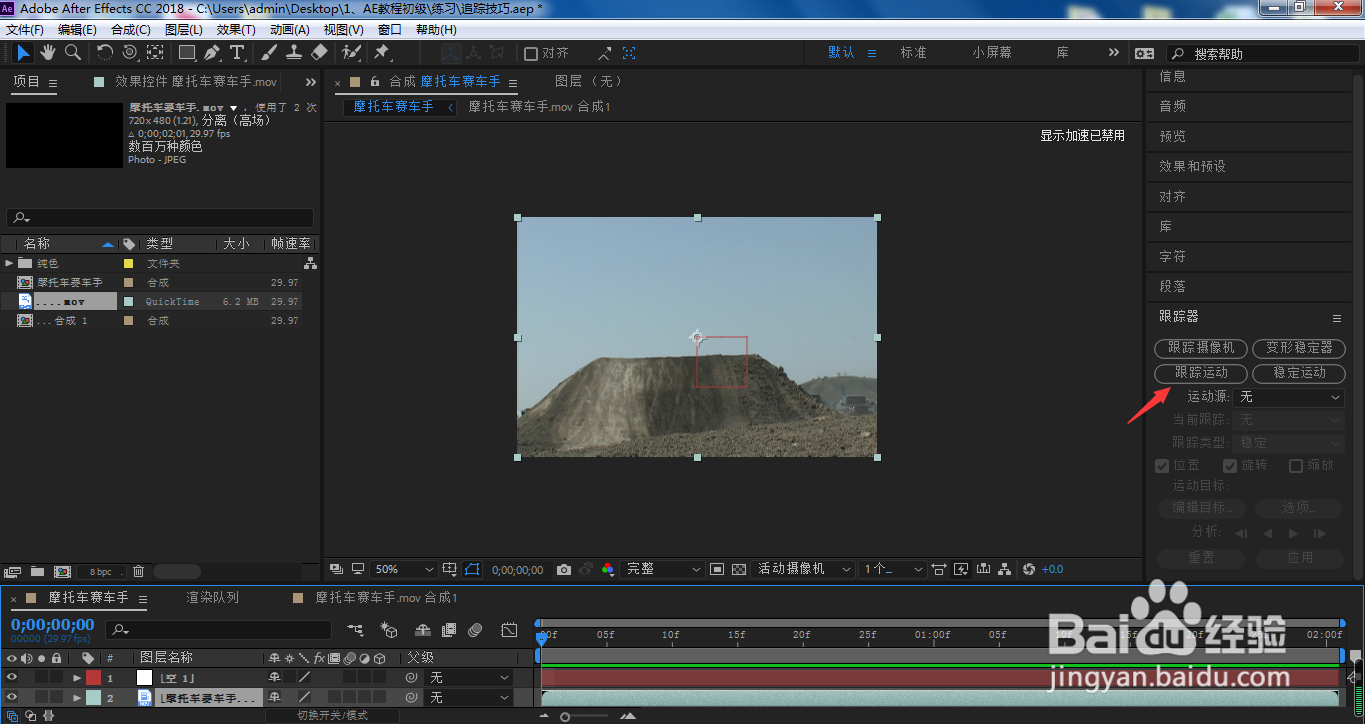
4、拖动跟踪器1(位置跟踪)到明暗度比较清晰的位置,也是视频晃动最明显的点

5、调整好搜索框的大小,点击编辑目标

6、图层选择空对象1
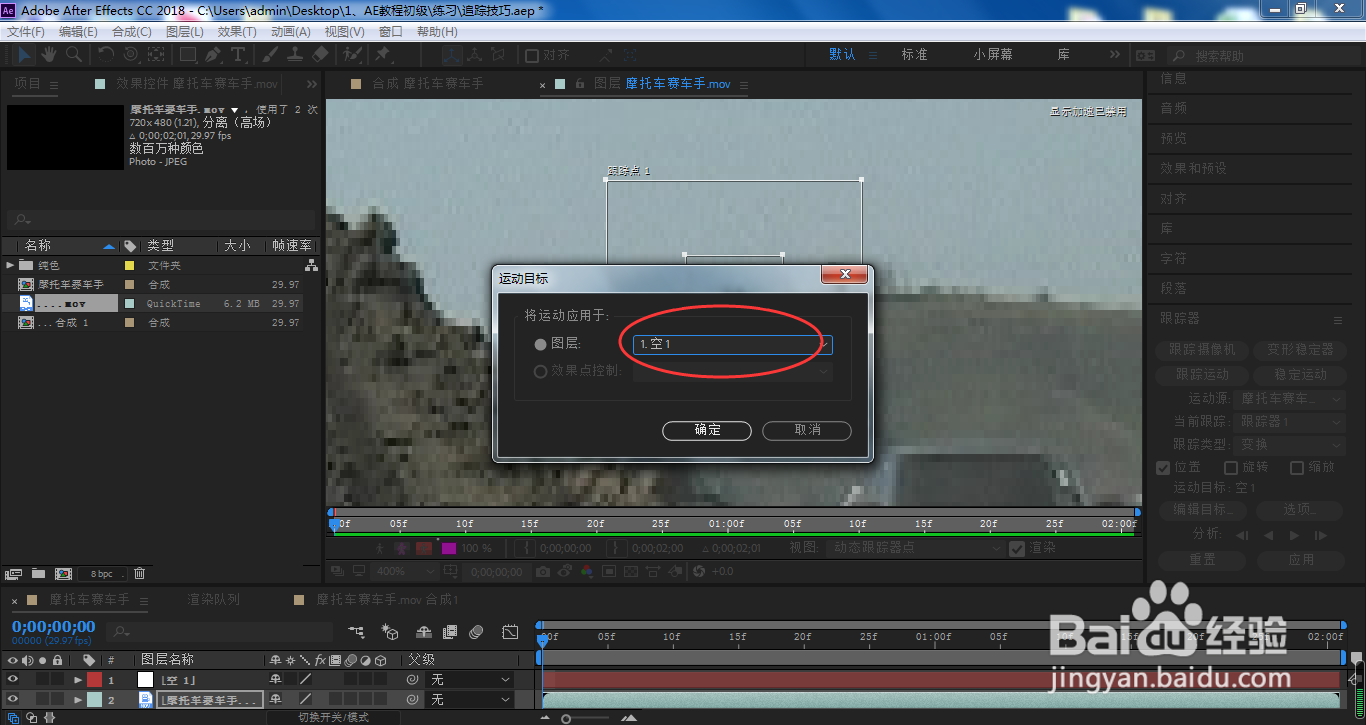
7、打开选项

8、通道设置明暗度

9、点击箭头所指的向前跟踪一帧,建议是每一帧进行跟踪

10、如下图所示,我们发现某一帧跟踪不到位,鼠标按住它进行修改

11、这样,跟踪准确之后,再继续跟踪下一帧,这样能够保证到所跟踪的点不会出现偏差

12、跟踪完毕,点击应用

13、应用到X和Y轴维度

14、鼠标右键单击项目面板空白位置,导入需要的素材

15、将导入的素材拖入到图层面板中,调整好相应的大小以及想要放置的位置
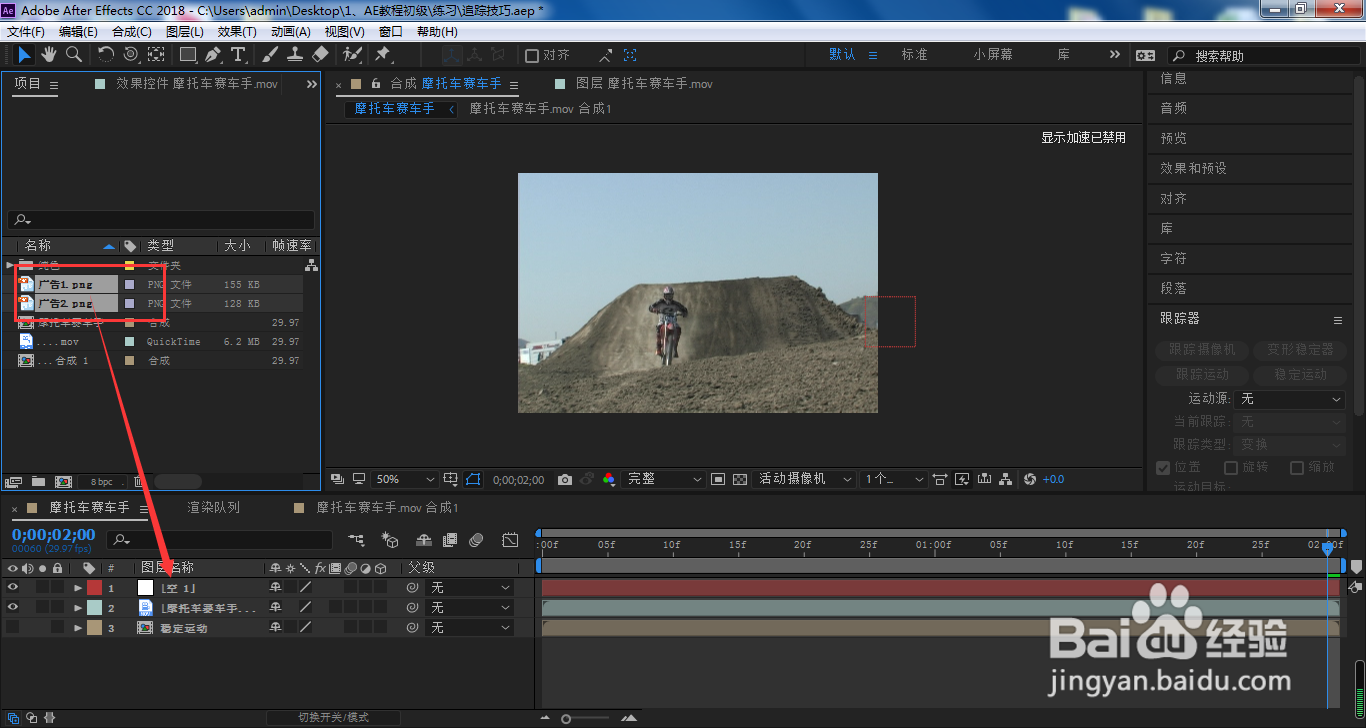
16、选中这两个素材图层,点击右侧的父级

17、选择空对象1作为父级

18、按下空格键,我们将可以看到当前添加到视频画面中的素材很好地融进去了,也比较真实
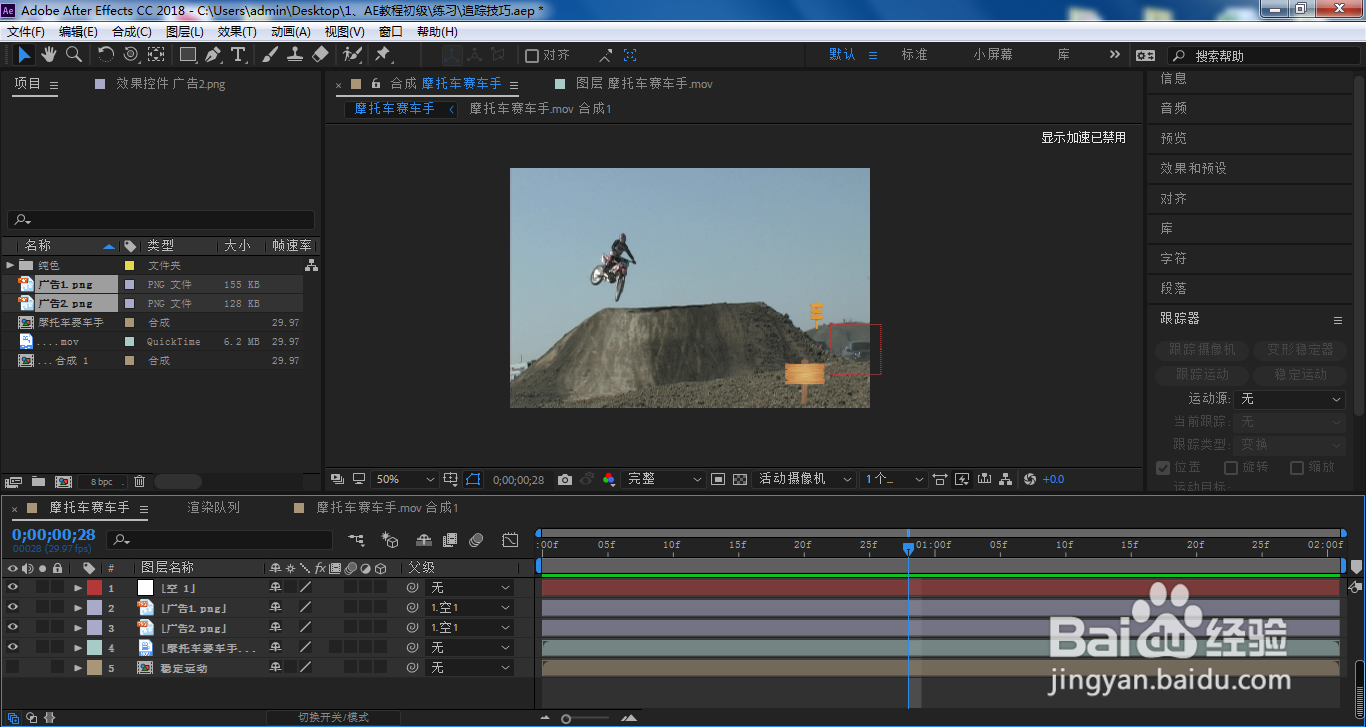
1、鼠标右键点击图层面板空白位置,依次打开新建、空对象
2、点击选中视频图层
3、时间线移动到0帧位置,点击跟踪运动
4、拖动跟踪器1(位置跟踪)到明暗度比较清晰的位置,也是视频晃动最明显的点
5、调整好搜索框的大小,点击编辑目标
6、图层选择空对象1
7、打开选项
8、通道设置明暗度
9、点击箭头所指的向前跟踪一帧,建议是每一帧进行跟踪
10、如下图所示,我们发现某一帧跟踪不到位,鼠标按住它进行修改
11、这样,跟踪准确之后,再继续跟踪下一帧,这样能够保证到所跟踪的点不会出现偏差
12、跟踪完毕,点击应用
13、应用到X和Y轴维度
14、鼠标右键单击项目面板空白位置,导入需要的素材
15、将导入的素材拖入到图层面板中,调整好相应的大小以及想要放置的位置
16、选中这两个素材图层,点击右侧的父级
17、选择空对象1作为父级
18、按下空格键,我们将可以看到当前添加到视频画面中的素材很好地融进去了,也比较真实